Come utilizzare i modelli nell’app Promemoria su iPhone, iPad e Mac
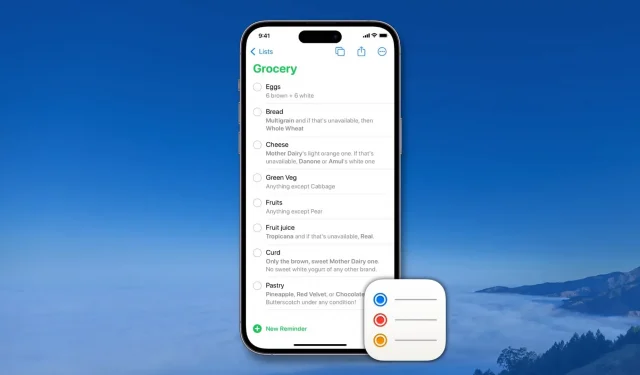
Ti sorprendi a digitare e a ricordare attività o attività che si ripetono frequentemente? Se sì, non ti serve altro. La nuova funzionalità dei modelli nell’app Promemoria Apple in iOS 16 e iPadOS 16 ti aiuterà a creare rapidamente nuovi elenchi di promemoria con tutte le attività da un modello salvato. Inoltre, puoi condividere i tuoi modelli con altri, nonché utilizzare modelli che qualcun altro ha condiviso.
In questa guida ti mostreremo come creare, gestire e utilizzare modelli di promemoria riutilizzabili su iPhone, iPad e Mac.
Crea un modello di promemoria
- Apri l’app Promemoria e vai all’elenco dei promemoria che desideri utilizzare come modello. Se non disponi di un elenco di questo tipo, fai clic su “Aggiungi elenco” per crearne uno e aggiungere attività.
- Una volta all’interno dell’elenco Promemoria, tocca il pulsante “Altro” (tre punti all’interno di un cerchio) in alto e seleziona “Salva come modello”.
- Modifica il nome del modello se lo desideri e infine fai clic su Salva.
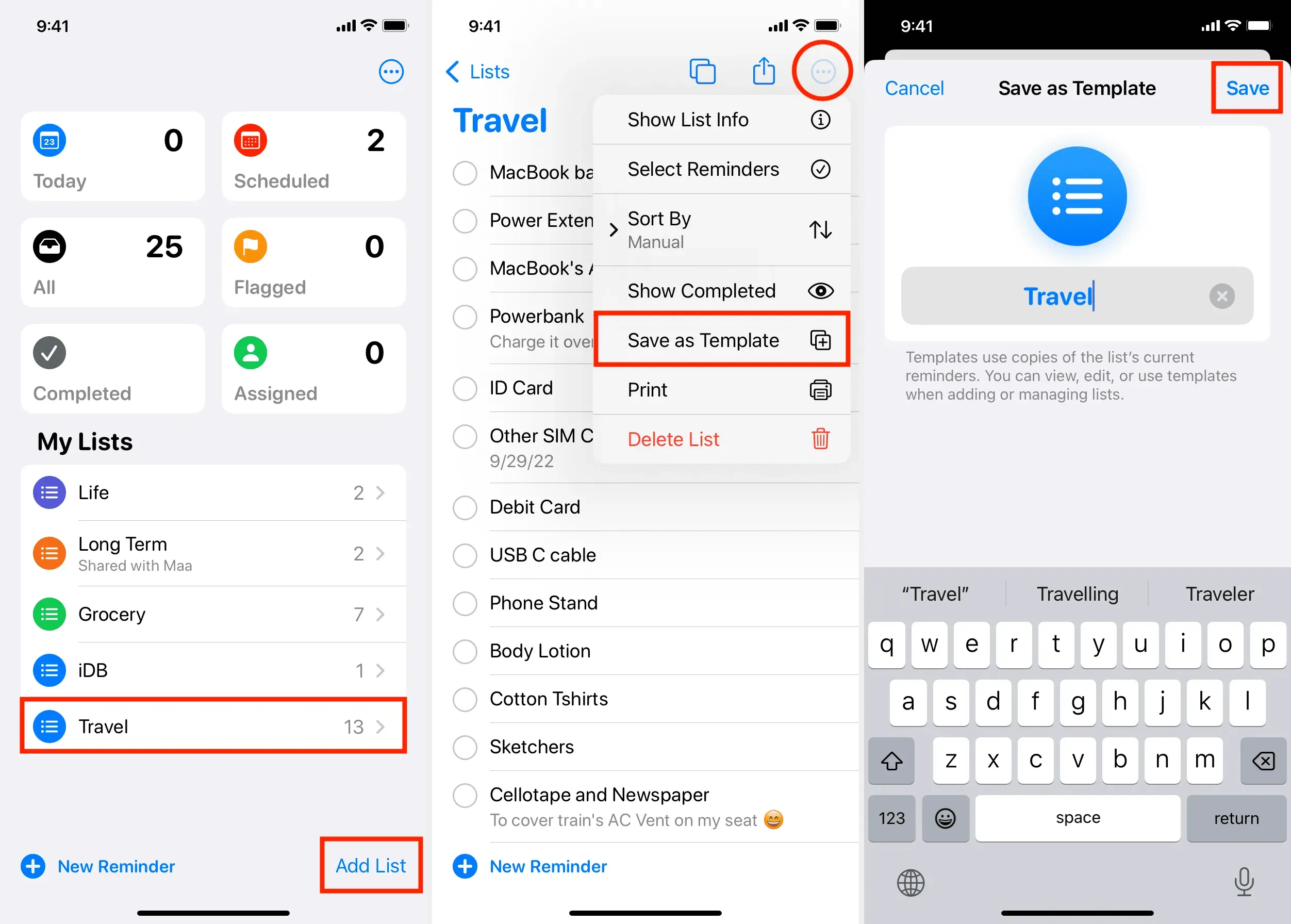
Hai creato correttamente un modello di promemoria. Successivamente, ecco come usarlo.
Usa il modello di promemoria per creare un nuovo elenco
- Vai all’app Promemoria e fai clic su “Aggiungi elenco” per creare un nuovo elenco.
- Fai clic su “Modelli” in alto.
- Il modello di promemoria creato in precedenza verrà visualizzato qui. Selezionalo.
- Dai alla tua lista un nome appropriato e fai clic su Crea.
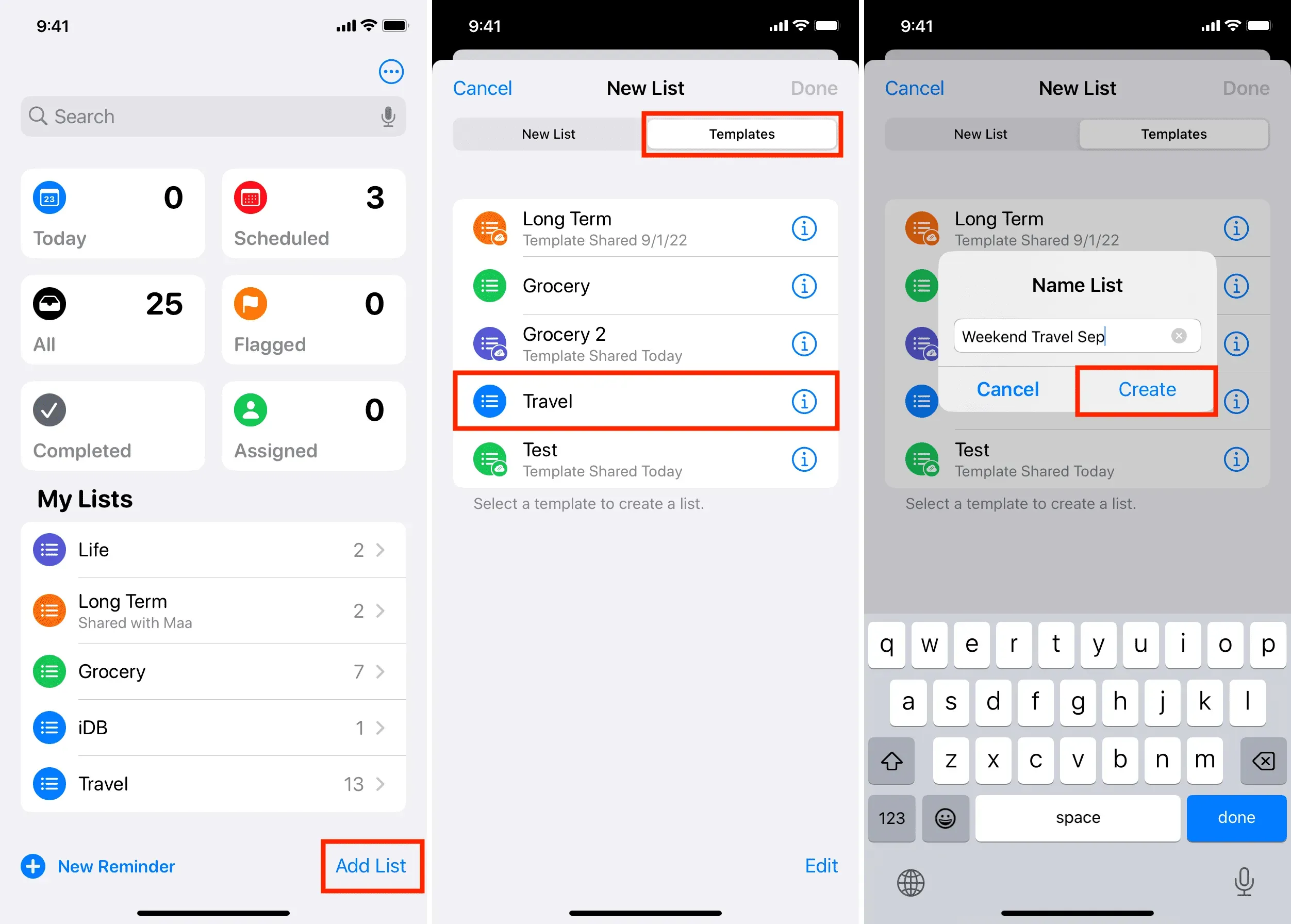
Hai creato un nuovo elenco di promemoria utilizzando un modello. Fai clic su questo elenco appena aggiunto e vedrai che tutte le attività/promemoria del modello vengono aggiunti automaticamente a questo elenco.
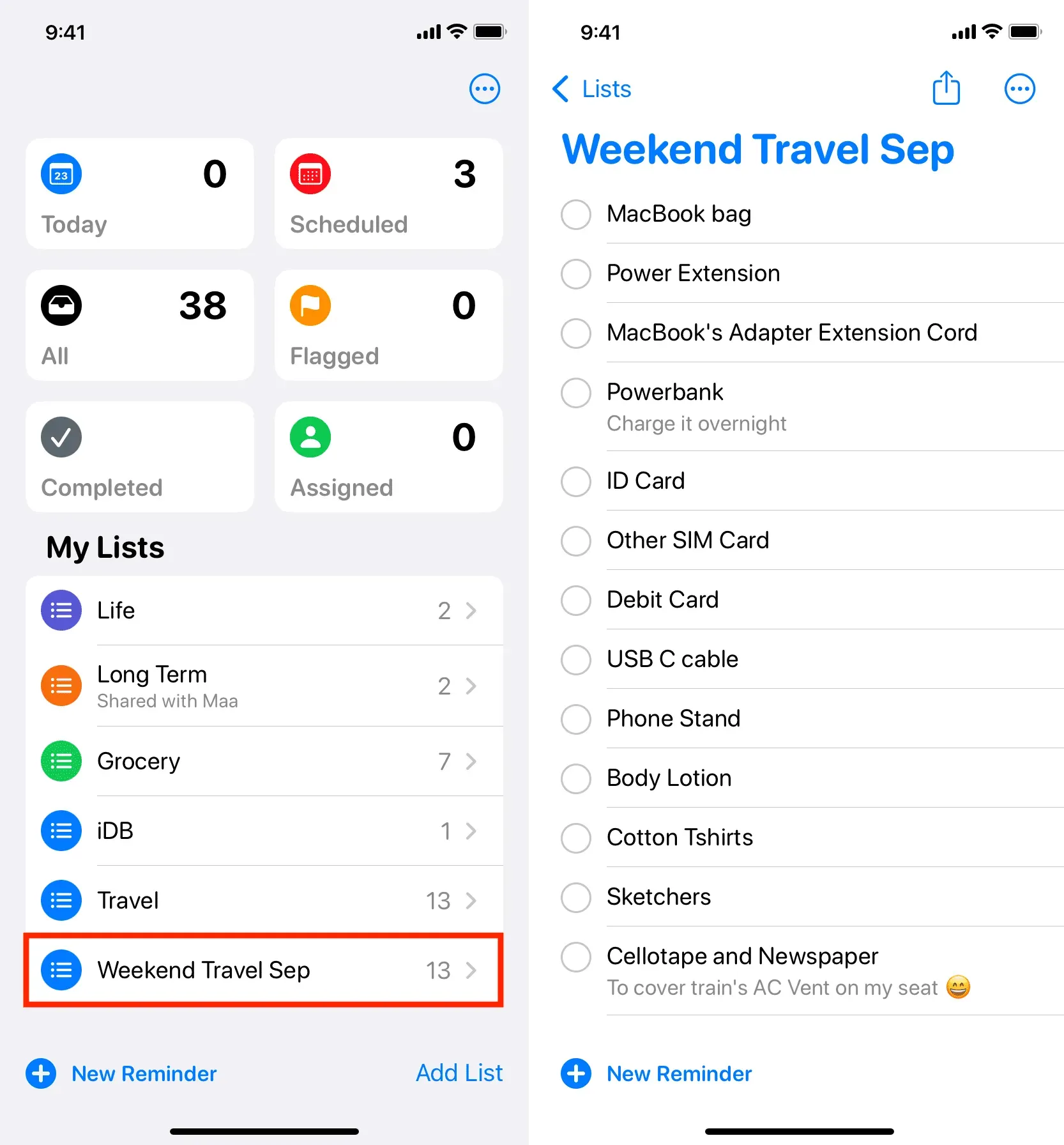
Perché utilizzare i modelli di promemoria
Ogni settimana vado al negozio per prodotti deperibili, che compro regolarmente. Quando faccio la spesa, ho certe preferenze, come una particolare marca di yogurt, un’antipatia per certe verdure verdi e così via.
Ho creato con cura la mia lista della spesa con tutte le impostazioni (vedi immagine sotto) e poi l’ho salvata come modello.
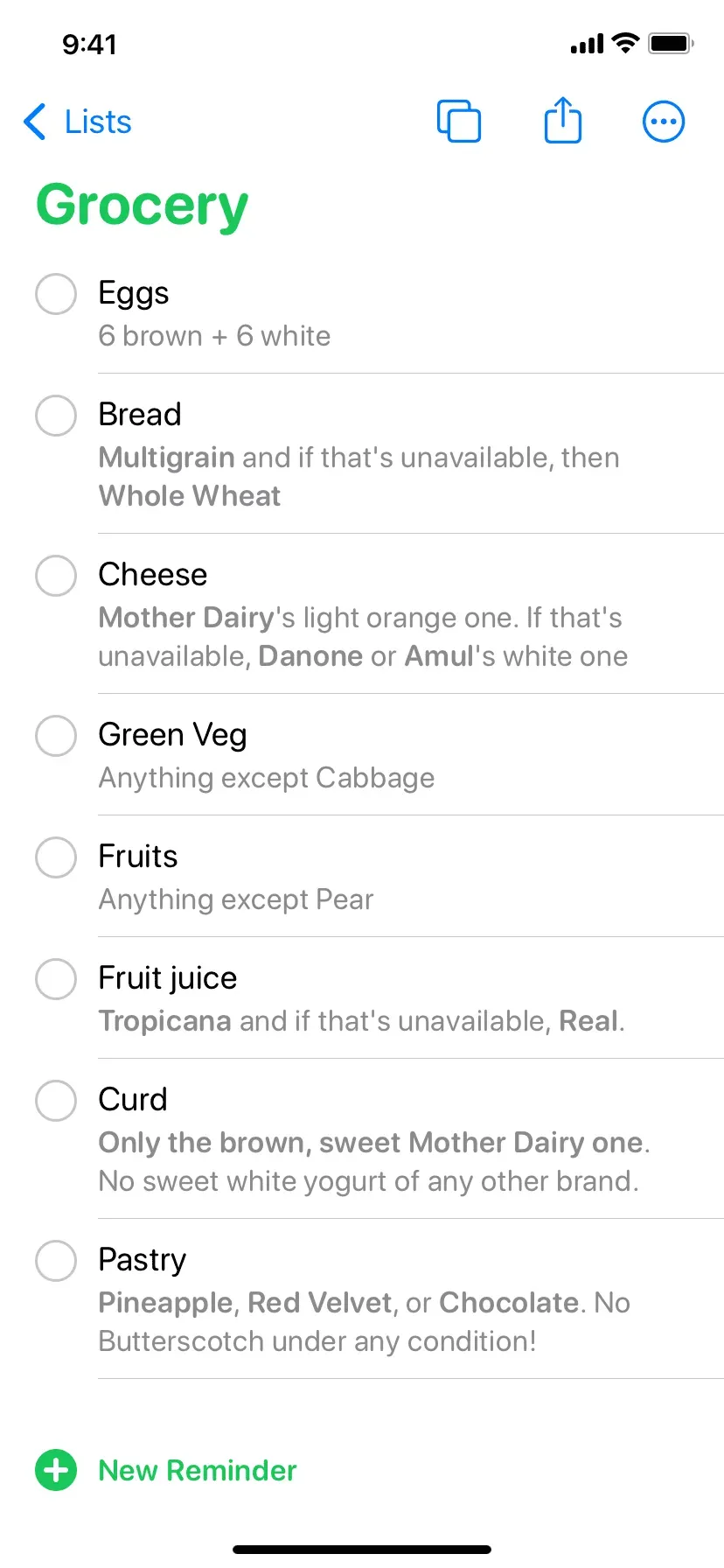
Ora, quando devo andare a fare la spesa, posso creare un nuovo elenco utilizzando questo modello e tutti i miei prodotti verranno automaticamente aggiunti ad esso. Non devo inserire manualmente uova, frutta o ricotta ogni volta. La mia lista della spesa perfetta con tutti gli articoli e le note necessarie viene creata in pochi tocchi. Posso persino condividere questo modello con mia moglie che può usarlo sul suo telefono.
- Tocca il pulsante Altro nell’app Promemoria e seleziona Modelli.
- Da qui, fai clic su un modello o tocca il relativo pulsante informazioni ⓘ per modificarlo, condividerlo o eliminarlo. Inoltre, puoi scorrere verso sinistra o verso destra per eliminare o condividere un modello.
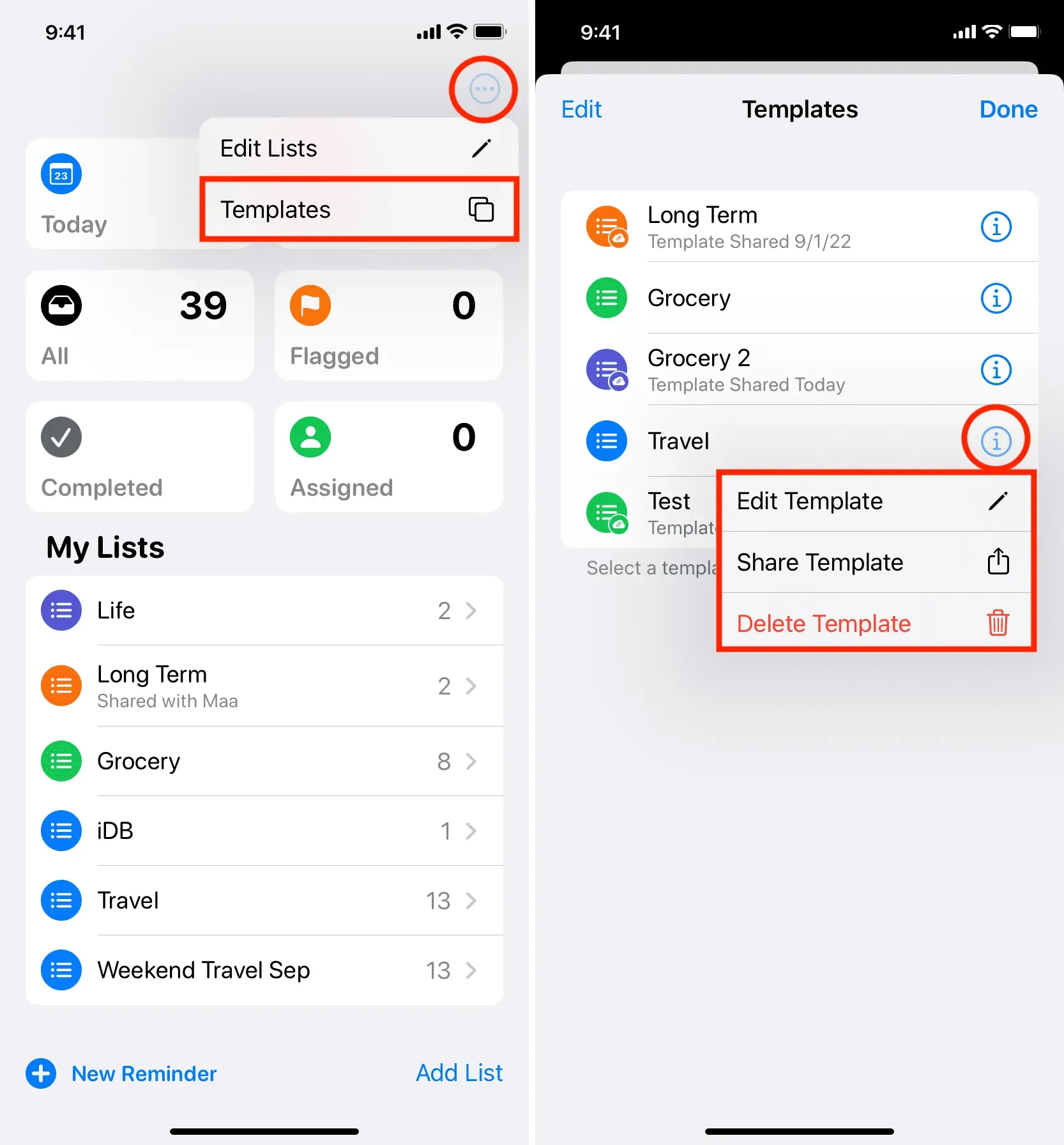
Ecco maggiori dettagli su queste attività.
Cambia modello
Quando modifichi un modello, puoi fare clic su “Nuovo promemoria modello” per aggiungere una nuova attività.
Scorri verso sinistra su un’attività aggiunta per eliminarla, contrassegnarla o aggiungere ulteriori dettagli come data, ora, tag, posizione, stato di priorità e altro.
Per rinominare un modello di promemoria, fai clic su Altro > Mostra informazioni modello e assegnagli un nuovo nome. In questa schermata, puoi anche cambiare il colore del modello e il glifo (carattere). Dopo aver apportato le modifiche, fai clic su “Fine” per salvarle.
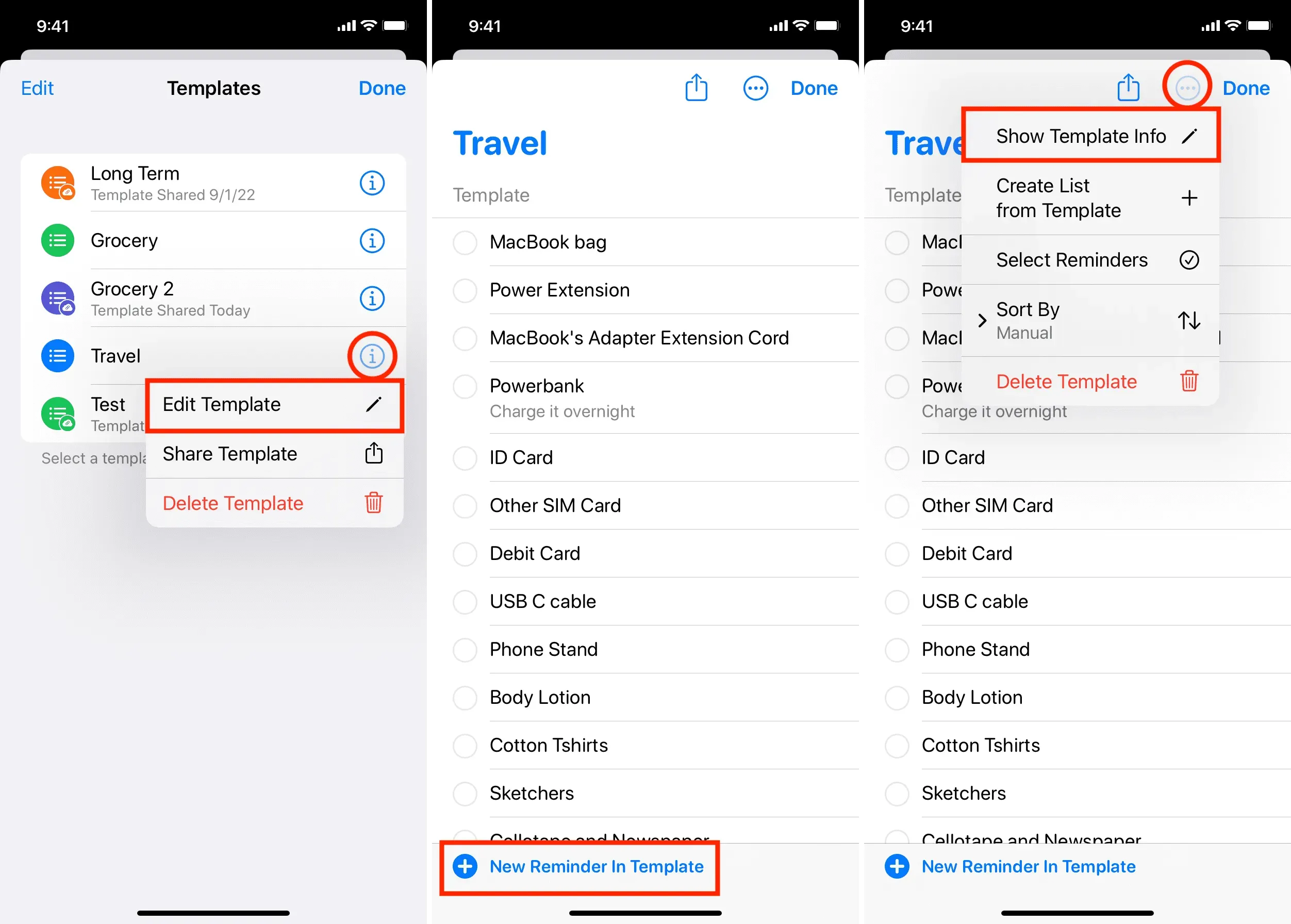
Dopo aver fatto clic su “Condividi modello”, puoi utilizzare una delle opzioni disponibili nel foglio di condivisione iOS, come Messaggi, Posta, WhatsApp, ecc. Puoi anche copiare il collegamento iCloud per questo modello e condividerlo secondo necessità.
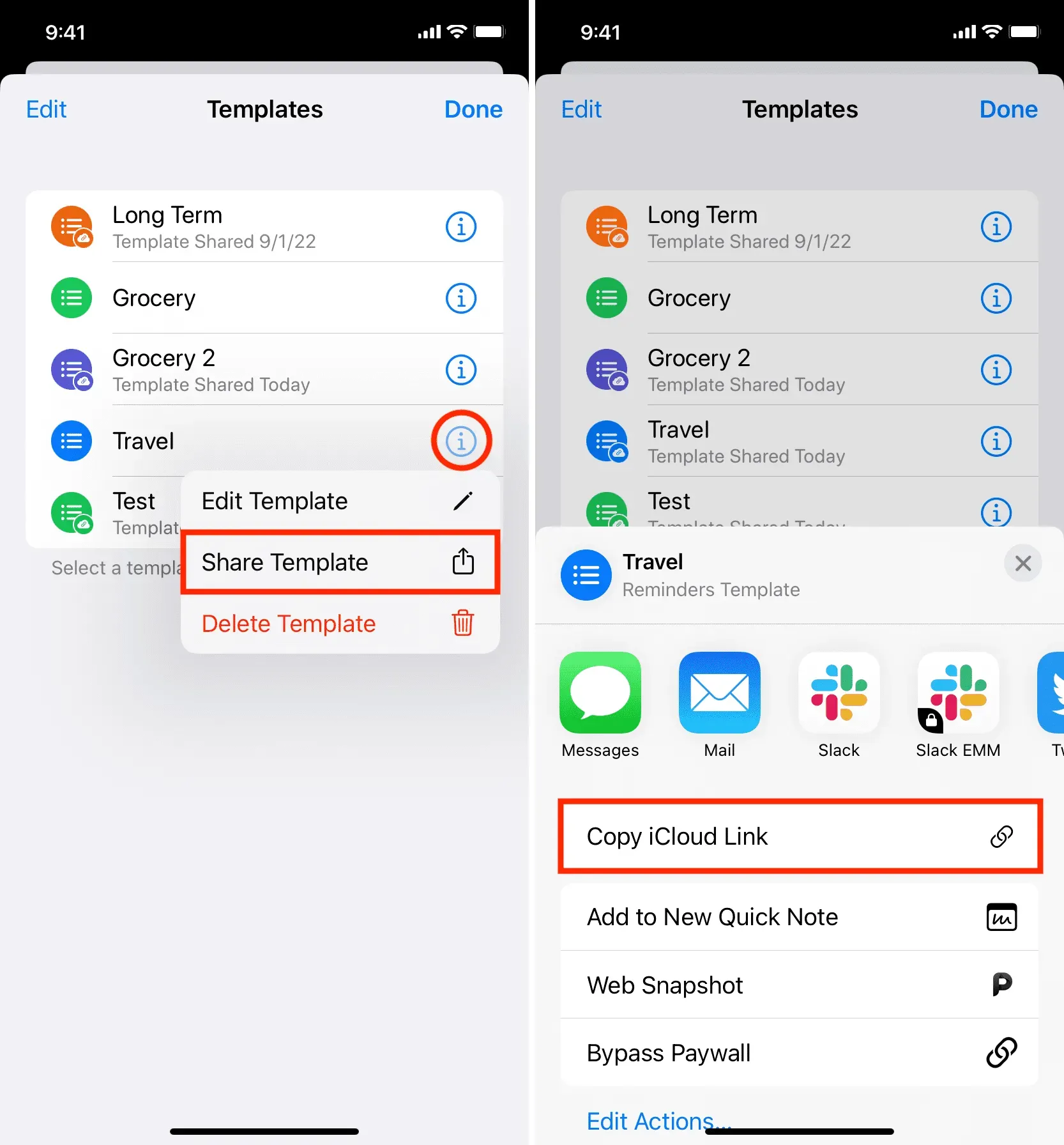
Quando segui i passaggi iniziali per condividere un modello di promemoria, vedrai una schermata che ti consente di includere o escludere date e orari, tag o posizioni dal modello condiviso. Tieni presente che se ci sono immagini nell’attività di promemoria, vengono sempre rimosse dal modello generale.
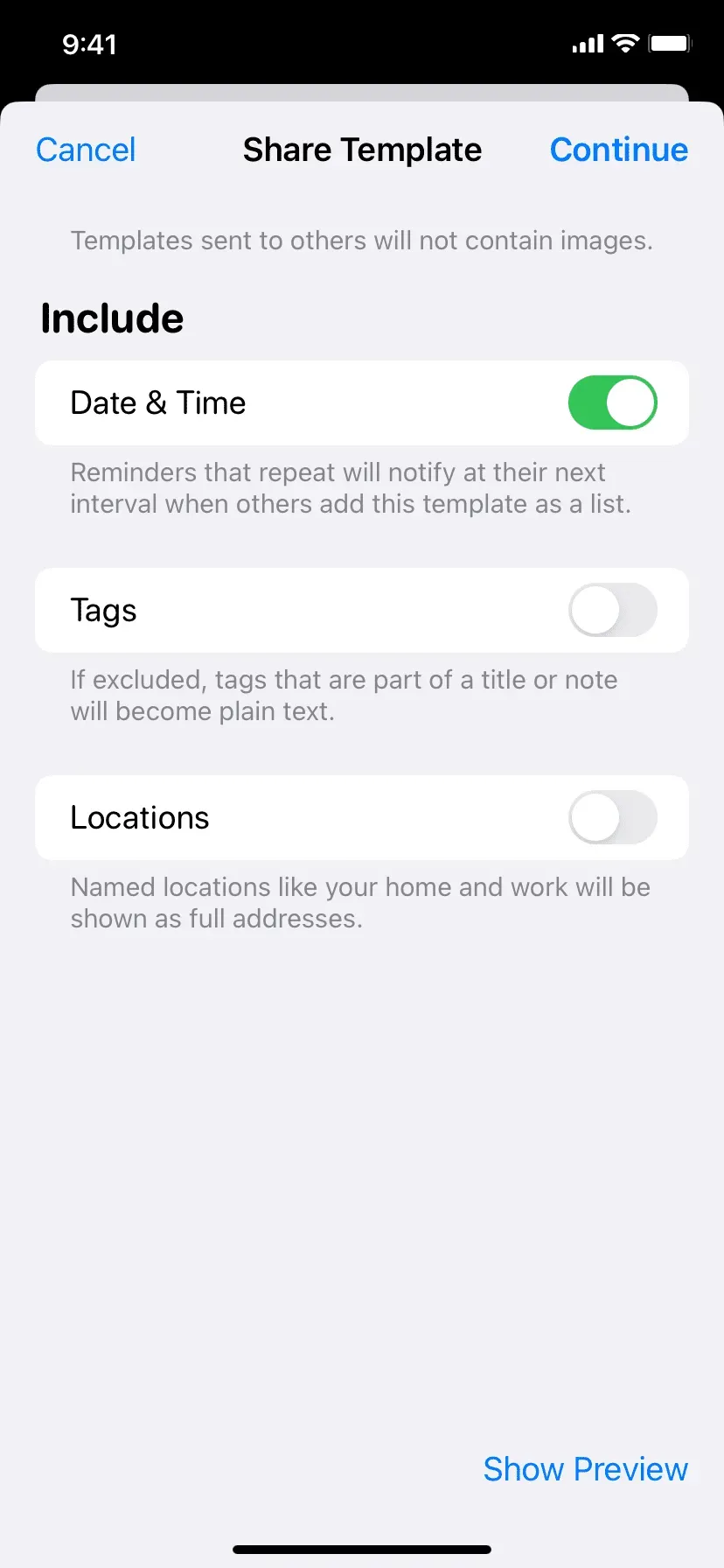
Interrompi la condivisione di un modello
Se non desideri più condividere un modello, vai alla schermata Modelli e tocca il pulsante delle informazioni accanto al modello condiviso. Quindi fai clic su “Gestisci collegamento” e seleziona “Interrompi condivisione”.
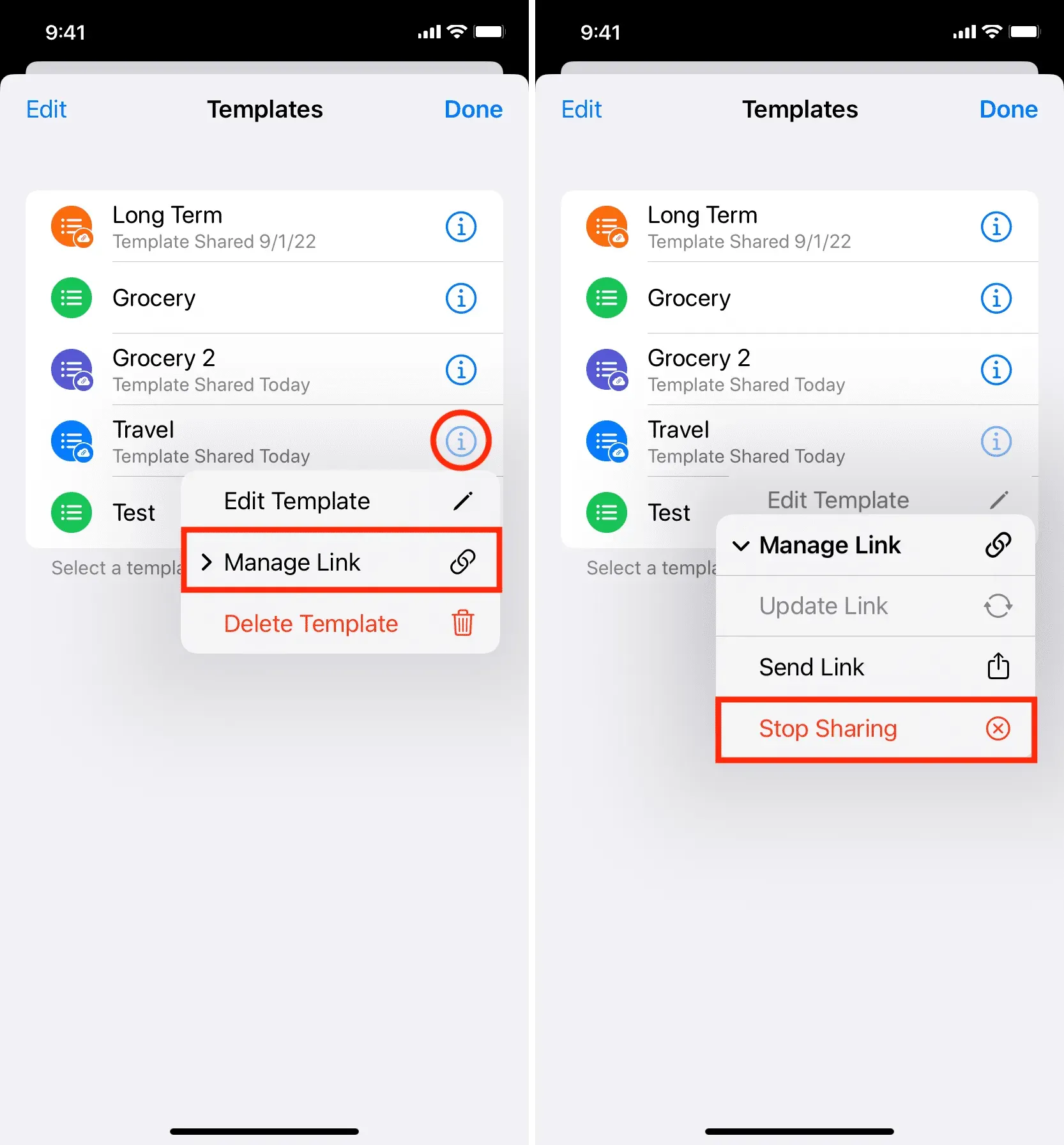
Elimina modello
Una volta salvato, un modello di promemoria rimarrà per sempre e non verrà eliminato anche se elimini l’elenco di promemoria originariamente utilizzato per creare il modello. Ad esempio, supponiamo che tu abbia creato un elenco chiamato Alimentari e lo abbia salvato come modello. Ora, anche se elimini l’elenco dei promemoria chiamato Alimentari o contrassegni tutte le sue attività come completate, il modello rimarrà così com’è. Se ritieni di non aver più bisogno di un particolare modello di promemoria, segui i passaggi precedenti per rimuoverlo definitivamente.
Modello duplicato
Non esiste un’opzione chiara per la duplicazione dei modelli, ma esiste una soluzione semplice se necessario. Crea un nuovo elenco di promemoria utilizzando un modello. Ora salva questo elenco (che è una copia del modello) come nuovo modello di promemoria. Prima di salvare, puoi anche apportare modifiche alle attività, se necessario.
Modelli di promemoria su Mac
Puoi anche utilizzare i modelli nell’app Promemoria su un Mac con macOS Ventura. Per fare ciò, seleziona l’elenco dei promemoria e fai clic su File > Salva come modello dalla barra dei menu in alto.
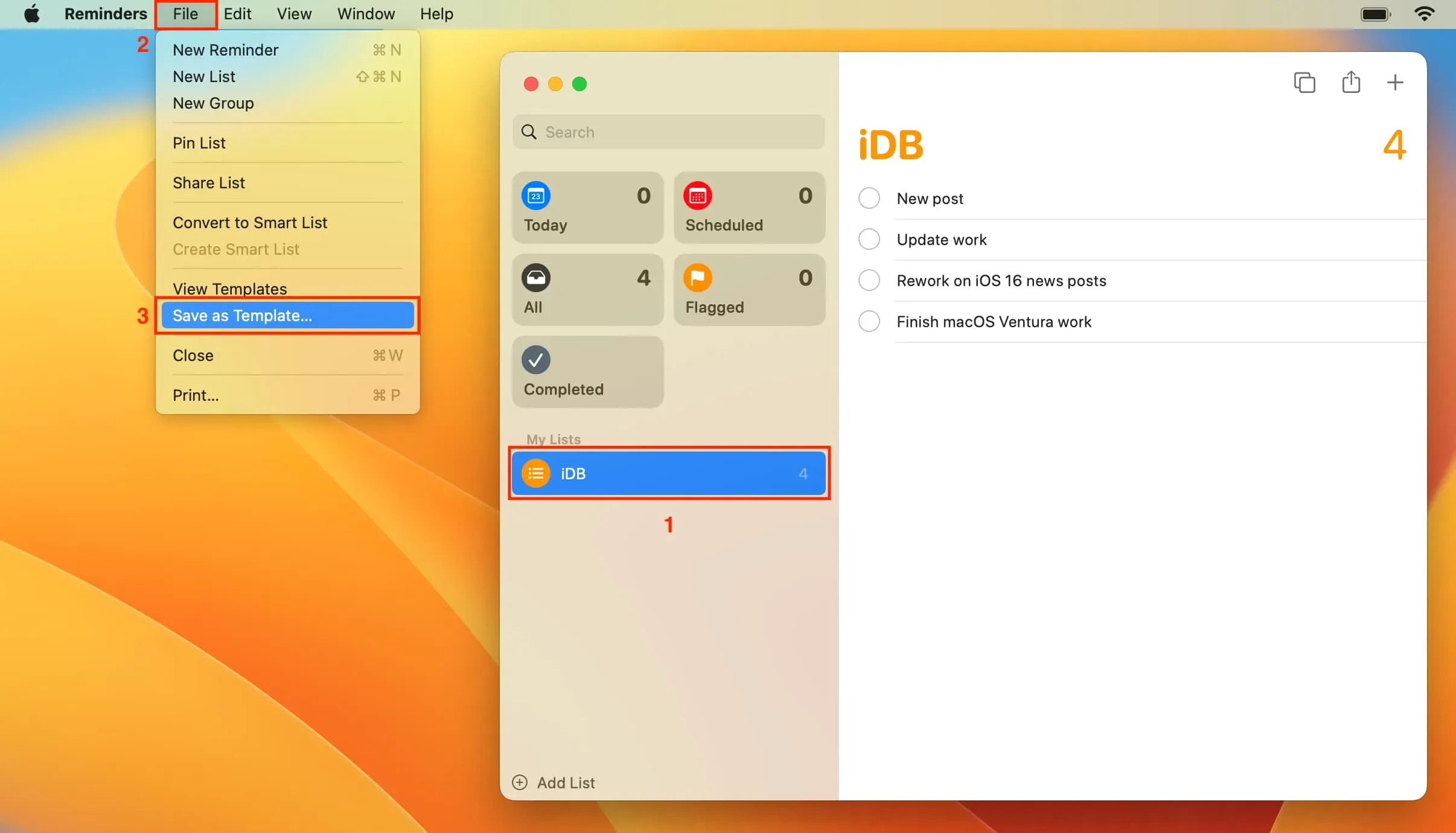
Quando si tratta di utilizzare questo modello, fare clic su “Aggiungi elenco” e selezionare “Modelli”.
Il processo è quasi identico all’utilizzo dei modelli di promemoria su iPhone e iPad.




Lascia un commento